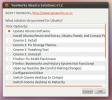Kā izmantot atvērtā koda Almond palīgu operētājsistēmā Linux
Mandelis ir atvērtā koda palīgs tīmeklim, mobilajām ierīcēm un Linux. Tas tika izveidots, lai lietotājiem piedāvātu viedu rīku, kas var palīdzēt viņiem veikt dažādus uzdevumus, vienlaikus saglabājot viņu privātumu.
Šajā rokasgrāmatā mēs jums parādīsim, kā instalēt un iestatīt Almond savā Linux PC. Mēs arī pārdomāsim, kā lietotni un visas tās funkcijas un funkcijas.
Lietotnes Almond instalēšana operētājsistēmā Linux
Lai mijiedarbotos ar Almond palīgu savā Linux personālajā datorā, vispirms jāinstalē programma Almond 4 Gnome. Par laimi šo lietotni ir ļoti viegli instalēt. Instalēšana tiek veikta caur Flatpak.
Tā kā Almond 4 Gnome ir instalējams caur Flatpak, jums ir jābūt iespējotam Flatpak izpildlaika un instalētam jūsu Linux PC. Lai instalētu Flatpak izpildlaiku, atveriet termināļa logu, nospiežot Ctrl + Alt + T vai Ctrl + Shift + T uz tastatūras. Pēc tam, izmantojot pakešu pārvaldnieku, kas atrodas jūsu Linux personālajā datorā, instalējiet paketi “flatpak”.
Piezīme: rodas problēmas instalēt paketi “flatpak” uz jūsu Linux PC? Neuztraucieties! Mēs varam palīdzēt!
Izpildiet mūsu padziļināto rokasgrāmatu par Flatpak izpildlaika instalēšanu lai viss notiek!Kad esat saņēmis Flatpak izpildlaiku un darbojošos savā Linux personālajā datorā, tagad jums ir jāpievieno Flathub lietojumprogrammu veikala atbalsts, jo tā programmatūras avotos ir lietotne Almond 4 Gnome.
Lai savam Linux datoram pievienotu Flathub lietojumprogrammu veikalu, izmantojiet flatpak tālvadības pievienošana komanda zemāk. Paturiet prātā, ka šī komanda ir jāvada ar sudo; pretējā gadījumā jūsu sistēma to var noraidīt!
flatpak remote-add - ja neeksistē flathub https://flathub.org/repo/flathub.flatpakrepo
Pēc flatpak tālvadības pievienošana komandu, jūsu Linux dators ir abonēts lietotņu veikalā Flathub. Cietā daļa ir beigusies. Tagad atliek tikai instalēt lietojumprogrammu Almond 4 Gnome. Lai to izdarītu, ievadiet instalēt komanda zemāk. Atkal pārliecinieties, ka izpildāt šo komandu ar sudo.
instalēt flathub edu.stanford. Mandeļu
Reiz instalēt komanda virs pabeigšanas jums būs instalēta lietotne Almond 4 Gnome.
Almond 4 Gnome pirmkods
Lielākajai daļai Linux lietotāju Flatpak izlaide Almond 4 Gnome darbosies lieliski, jo Flatpak protokolu atbalsta 95% mūsdienu Linux operētājsistēmu. Tomēr, ja jūs izmantojat OS, kas neatbalsta Flatpak, programma jums būs jāveido no avota.
Šajā rokasgrāmatā mēs sīkāk neiedziļināsimies, kā izveidot lietotni. Tomēr, ja vēlaties to izveidot, instrukcijas ir atrodamas vietnē GitHub.
Kā izmantot atvērtā koda Almond palīgu
Mandeles palīgs darbojas nedaudz savādāk nekā citi palīgi, ar kuriem jūs varētu būt pazīstams. Tā vietā, lai sarunātos ar to ar savu balsi kā Siri, Alexa vai Google, primārais veids, kā sazināties ar Almond, ir ar teksta palīdzību.
Lai izmantotu Almond palīgu, vispirms atveriet Almond 4 Gnome uz darbvirsmas. Lai atvērtu lietotni, meklējiet to darbvirsmas lietojumprogrammu izvēlnē. Alternatīvi termināla logā palaidiet šo Flatpak komandu.
flatpak run edu.stanford. Mandeļu
Atverot Almond 4 Gnome, pārdomāsim, kā izmantot palīgu. Lai sāktu, atrodiet tekstlodziņu Almond 4 Gnome un noklikšķiniet uz tā ar peli. Pēc tam tekstlodziņā ierakstiet “ko jūs varat darīt” un nospiediet Ievadiet atslēga.
Kad Mandelam jautās “ko jūs varat darīt”, tas parādīs kategoriju sarakstu. Šīs kategorijas ir plašsaziņas līdzekļi, sociālie tīkli, mājas, komunikācija, pakalpojumi un datu pārvaldība.

Atlasiet vienu no kategorijām, kas pieejama ar peli. Pēc tam apskatiet apakškategorijas, kuras mandeles dod jums izvēlēties. Piemēram, ja atlasāt “Multivide”, varat atlasīt “CNN ziņas”, lai iegūtu labākos stāstus CNN vietnē.

Pēc komandas izpildes, izmantojot “ko jūs varat darīt”, varat uzdot Almond to pašu jautājumu, lai vēlreiz apskatītu kategorijas.
Mandeļu operācijas
Jautāt mandelim “ko jūs varat darīt” ir diezgan noderīgi, jo tas sniedz jums parasto lietu sarakstu. Tomēr Almond darbojas ar komandu sintakse, tāpēc ir svarīgi pārdomāt, kas ir šīs komandas. Zemāk esošajā sarakstā ir visas komandas, kuras varat izmantot kopā ar Mandeles palīgu Almond 4 Gnome.
- GŪT: mana klēpjdatora ekrānuzņēmums
- GŪT: nofotografēt mana klēpjdatora ekrānuzņēmumu
- GŪT: saglabāt mana klēpjdatora ekrānuzņēmumu
- DARĪT: atvērt ____ (lietotnes ID)
- DARĪT: atvērt ____ (lietotnes ID) uz mana klēpjdatora
- DARĪT: atvērt ____ (lietotnes ID) uz mana datora
- DARĪT: sākt ____ (lietotnes ID)
- DARĪT: atvērt ____ (URL) ar ____ (lietotnes ID)
- DARĪT: atvērt ____ (URL) ar ____ (lietotnes ID) uz mana klēpjdatora
- DARĪT: izmantot ____ (lietotnes ID) atvērt ____ (URL)
- DARĪT: bloķēt manu pc
- DARĪT: bloķēt manu klēpjdatoru
- DARĪT: aktivizēt bloķēšanas ekrānu manā klēpjdatorā
- DARĪT: pagrieziens ____ (jauda) mans pc
- DARĪT: pagrieziens ____ (jauda) mans klēpjdators
- DARĪT: izveidot failu ar nosaukumu ____ (faila nosaukums) uz mana klēpjdatora
- DARĪT: izveidot failu ar nosaukumu ____ (faila nosaukums) manā klēpjdatorā ar ____ (saturs)
- DARĪT: dzēst ____ (faila nosaukums) no mana klēpjdatora
- DARĪT: izdzēst failu ar nosaukumu ____ (faila nosaukums) no mana klēpjdatora
- DARĪT: mainīt fona manā klēpjdatorā
- DARĪT: iestatīt mana klēpjdatora fonu uz ____ (attēla URL)
- DARĪT: izmantot ____ (attēla URL) kā mana klēpjdatora fona
- DARĪT: izdzēst failu no mana klēpjdatora
Meklēt
Jaunākās Publikācijas
4 labākās Adobe Illustrator alternatīvas Linux
Adobe Illustrator tiek uzskatīts par labāko, ja runa ir par ilustrā...
Ubuntu problēmu novēršana / labošana ar vienu klikšķi, izmantojot Ubuntu risinājumus
Tas, kas padara Ubuntu izmantojamu parastajiem lietotājiem, ir tā s...
Ubuntu un Debian pakotņu atkarību saraksts terminālī ar apt-rdepends
Dažreiz paketes sagatavošana Ubuntu mašīnai var kļūt par diezgan sa...